- Mwandishi Jason Gerald [email protected].
- Public 2023-12-16 11:41.
- Mwisho uliobadilishwa 2025-01-23 12:48.
Kompyuta inaweza kuwa na matoleo mengi ya Java na ikiwa una kivinjari zaidi ya kimoja, kila kivinjari kinaweza kutumia toleo tofauti (au usitumie Java kabisa). Nakala hii itakuongoza kujua ni toleo gani la Java unalotumia.
Hatua
Njia 1 ya 4: Thibitisha mkondoni
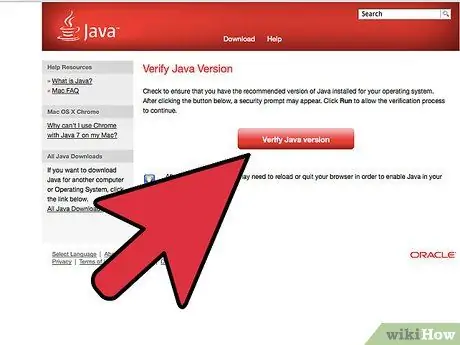
Hatua ya 1. Fungua dirisha mpya katika kivinjari chako cha wavuti, kisha bonyeza hapa kuingiza tovuti ya Java
Oracle, muundaji wa Java, ametoa ukurasa rahisi ambao utakagua usanidi wako wa Java na kuonyesha toleo la Java linalotumiwa na kivinjari chako. Unaweza kutembelea ukurasa kutoka kwa mfumo wowote wa uendeshaji.
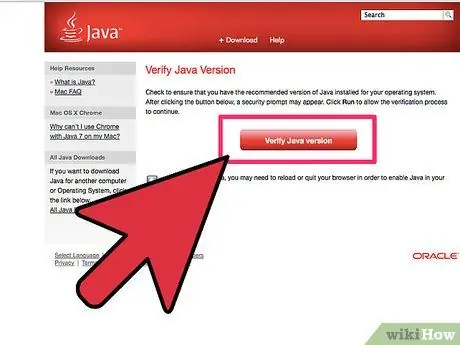
Hatua ya 2. Bonyeza kitufe cha "Thibitisha Toleo la Java" ili kuanza mchakato wa uthibitishaji
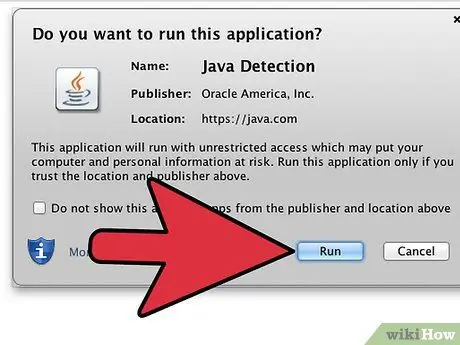
Hatua ya 3. Ikiwa programu ya usalama wa kivinjari inauliza uthibitisho wa usalama, ruhusu Java kuamua toleo
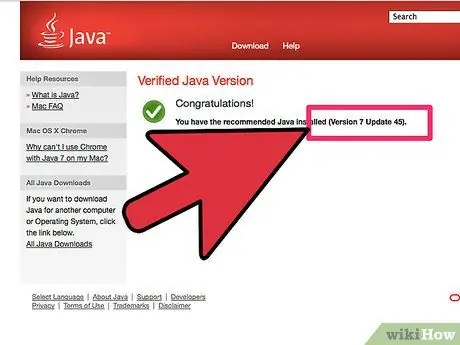
Hatua ya 4. Baada ya muda, angalia matokeo
Utapata nambari ya toleo na vile vile nambari ya sasisho la programu. Nambari ya toleo la programu ni nambari muhimu zaidi ikiwa unakagua utangamano wa Java na programu zingine.
Njia 2 ya 4: Windows
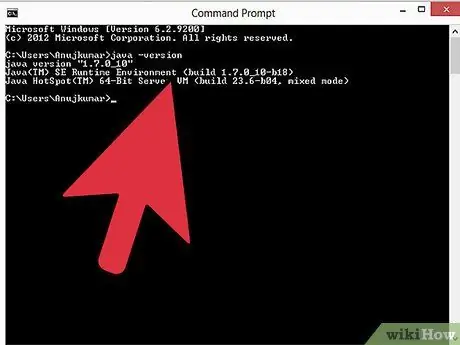
Hatua ya 1. Bonyeza kitufe cha Windows + R, kisha ingiza "CMD"
Kwenye dirisha la laini ya amri, ingiza "java -version" (bila nukuu). Utaona kitu kama "Toleo la Java" 1.6.0_03 Java (TM) SE Mazingira ya Kukodisha (jenga 1.6.0_03-b05) Java HotSpot (TM) Mteja VM (jenga 1.6.0_03-b05, mchanganyiko wa hali, kushiriki) "kwenye skrini.
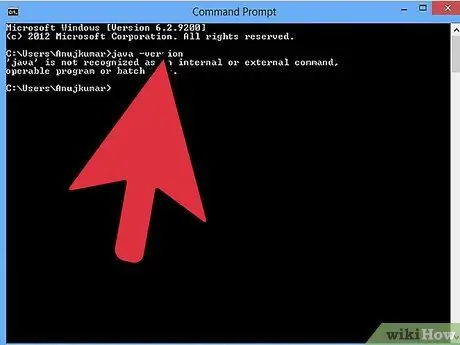
Hatua ya 2. Kwenye kompyuta ambazo hazina Java Microsystems 'zilizojengwa ndani, utaona ujumbe wa kosa:
"java" haitambuliwi kama amri ya ndani au nje, programu inayoweza kutumika au faili ya kundi.
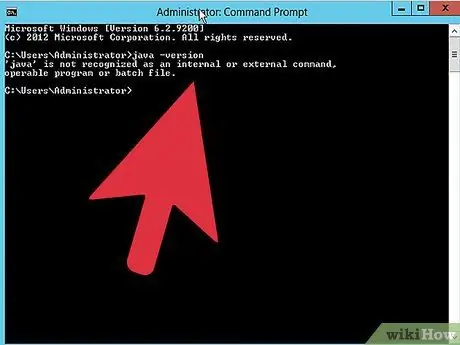
Hatua ya 3. Kwenye kompyuta zilizo na matoleo ya zamani ya Java kutoka Microsoft, utaona pia ujumbe huo wa makosa, na kwenye kompyuta zilizo na matoleo mengi ya Java, toleo chaguo-msingi la JVM litaonyeshwa kwenye skrini
Njia 3 ya 4: Mac OSX
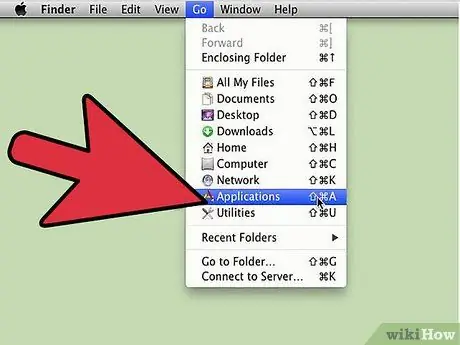
Hatua ya 1. Fungua "Hifadhi ngumu" kwenye eneo-kazi lako
Unaweza pia kufungua menyu ya Kitafutaji ili kuona orodha ya programu.
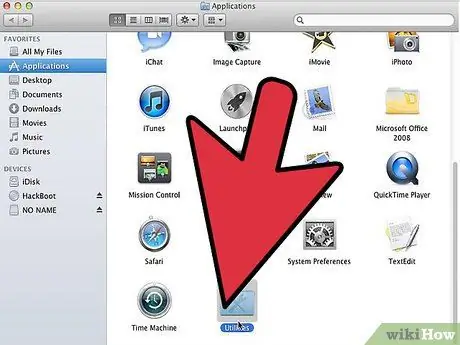
Hatua ya 2. Baada ya hapo, nenda kwenye folda ya Maombi> Huduma
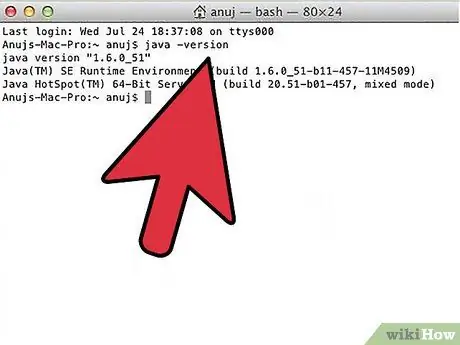
Hatua ya 3. Katika folda ya Huduma, fungua Kituo
Ingiza "java -version" kwenye mstari wa amri. Toleo chaguo-msingi la Java litaonyeshwa.
Njia ya 4 ya 4: Linux
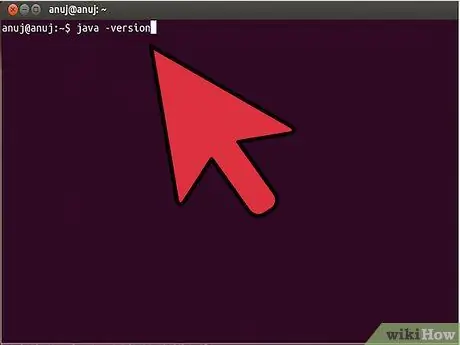
Hatua ya 1. Fungua dirisha la Kituo
Kwenye terminal, andika "java -version".
Ikiwa Java imewekwa, utaona maneno "Java (TM) 2 Mazingira ya Muda, Toleo la Kawaida (jenga 1.6)" kwenye skrini. Ukiona kifungu "bash: java: amri haikupatikana", inamaanisha kuwa hauna Java iliyosanikishwa kwenye kompyuta au haujaweka "njia" kwa usahihi
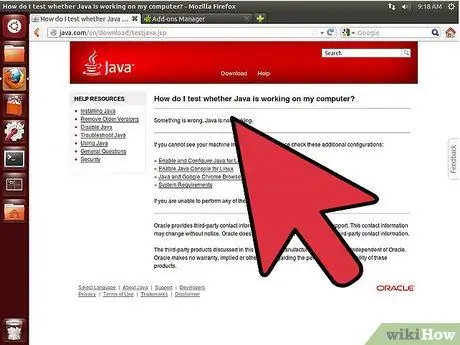
Hatua ya 2. Tumia majaribio ya bure ya Java unayoweza kupata kwenye mtandao
Tembelea [1], na bonyeza kitufe cha "Jaribu Toleo la Java". Unaweza pia kubofya ili [2]
- Katika Firefox 3, nenda kwenye menyu ya Zana> Viongezeo> Programu-jalizi.
- Kwenye Firefox 2/3, ingiza "kuhusu: programu-jalizi" kwenye upau wa anwani. Ikiwa Java tayari imewekwa kwenye kompyuta yako, utapata maingizo kadhaa ya Java.
- Katika Internet Explorer 7/8, nenda kwenye menyu ya Zana> Chaguzi za Mtandao. Kwenye kichupo cha Jumla, bonyeza kitufe cha "Mipangilio ya Historia ya Kuvinjari". Chagua kitufe cha "Angalia Vitu". Bonyeza kulia kwenye udhibiti wa ActiveX, kisha upate mali zake. Kila udhibiti wa ActiveX una msingi wa nambari, na kwa kila toleo la Java, utapata toleo kwenye nambari.






